A Steam Disk írási hiba egyszerű javítása Windows 10 rendszeren
Steam Disk Write Disk Error hibát észlel Windows 10 rendszeren a játék frissítése vagy letöltése közben? Íme néhány gyorsjavítás, amellyel megszabadulhat a hibaüzenettől.
Hogyan lehet gyorsan konvertálni a RAW-ot JPEG-be?
A teljes útmutatásért ugorjon a Hogyan konvertáljunk RAW-t JPEG-be a Movavi Video Converter segítségével?
A RAW VS JPEG képfájlformátum közötti harc véget nem ér. Egyes fotósok RAW formátumban, míg mások JPEG formátumban készítenek felvételt. Szóval melyik az ideális?
Nos, röviden röviden – válassza a JPEG fájlformátumot, ha véletlenül vagy menet közben készít fényképeket. Ha egyszerű pillanatfelvételeket szeretne rögzíteni, amelyeket profilképként szeretne beállítani a közösségi média fogantyúján, a JPEG-formátumot kell használnia. A JPEG fájlformátum ideális a gyors tempójú környezetben, például divatbemutatón , sporteseményen vagy rendszeres fotózáson való képek készítéséhez .
Másrészt, ha a RAW fájlformátumról van szó , ez ideális választás, ha pillanatfelvételeket szeretne készíteni azzal a szándékkal, hogy később szerkeszthesse azokat. Például érdemes lehet módosítani a fényerőt, hozzáadni árnyékokat, módosítani a fehéregyensúlyt, a színeket és a bőrtónusokat, hogy további részleteket adjon a képhez. Válaszd a RAW képformátumot, ha egységes elképzelésed van a fejedben, amely alkalmas kereskedelmi fotózásokra, professzionális portfóliók készítésére és egyéb kreatív munkákra.
Függetlenül attól, hogy RAW vagy JPEG képfájlformátumot választ, szükség lehet egy dedikált programra, amely segít gyorsan konvertálni a RAW-t JPEG formátumba vagy fordítva. Ebben az útmutatóban bemutatjuk a Legjobb fájlkonverziós eszközt, amely segít a felhasználóknak a gyakori fájlformátumok konvertálásában – RAW-ból JPEG-be, CR2-ből JPEG-be, ARW-ból JPEG-be stb.
Ismerje meg – Movavi Video Converter
A Movavi Video Converter egy minden az egyben fotó/videó/audio konvertáló eszköz, amely lehetővé teszi a felhasználók számára, hogy több mint 180 fájlformátumba konvertálják a médiafájlokat, beleértve a RAW, JPEG, ARW, TIFF, BMP, MP4, GIF, AVI, MOV, WMV fájlokat. , DVD, VOB, MKV, MP3 és még sok más. A fájlformátumok gyors megváltoztatása mellett a Movavi segít a problémamentes videó-audio konvertálásban is. Legjobb rész? Nem kell hozzáértőnek lennie a konvertáló segédprogram használatához, egyszerűen töltse le a programot Windows vagy Mac számítógépére, és indítsa el a médiafájlok konvertálását bármilyen formátumba.
Hogyan konvertálhat RAW-t JPEG-be a minőség elvesztése nélkül
A Movavi Converter egy jó fájlkonverziós szoftver minden tulajdonságával rendelkezik . Támogatja az összes népszerű kép/videó/audio fájlformátumot, rendelkezik a leggyorsabb konverziós motorral, funkciókat biztosít a fényképek/videók szerkesztéséhez, és a kötegelt konvertálást problémamentes folyamattá teszi. Ezenkívül a teljes RAW-fotókönyvtár JPEG-be vagy bármilyen más formátumba konvertálása a lehető legrövidebb időn belül nem nagy dolog a Movavi számára. Szóval, mire várunk? Nézzük meg, hogyan alakítja át a RAW-t JPEG-be:
Sietve? Tekintse meg ezt a gyors video-oktatóanyagot, hogy megtanulja a fénykép konvertálási folyamatát!
1. LÉPÉS = Töltse le, telepítse és indítsa el a RAW-JPEG fájl konvertáló szoftvert a rendszerére. Támogatja a Windows és Mac operációs rendszerek régebbi és legújabb verzióit is.
2. LÉPÉS = A fő irányítópulton kattintson az Add Media (Média hozzáadása) > Add Images (Képek hozzáadása) lehetőségre a konvertálni kívánt RAW képek hozzáadásához. Több fényképet is hozzáadhat a fájlok gyors kötegelt konvertálásához. Alternatív megoldásként több mappát is áthúzhat a középső területre a nagyobb kényelem érdekében.
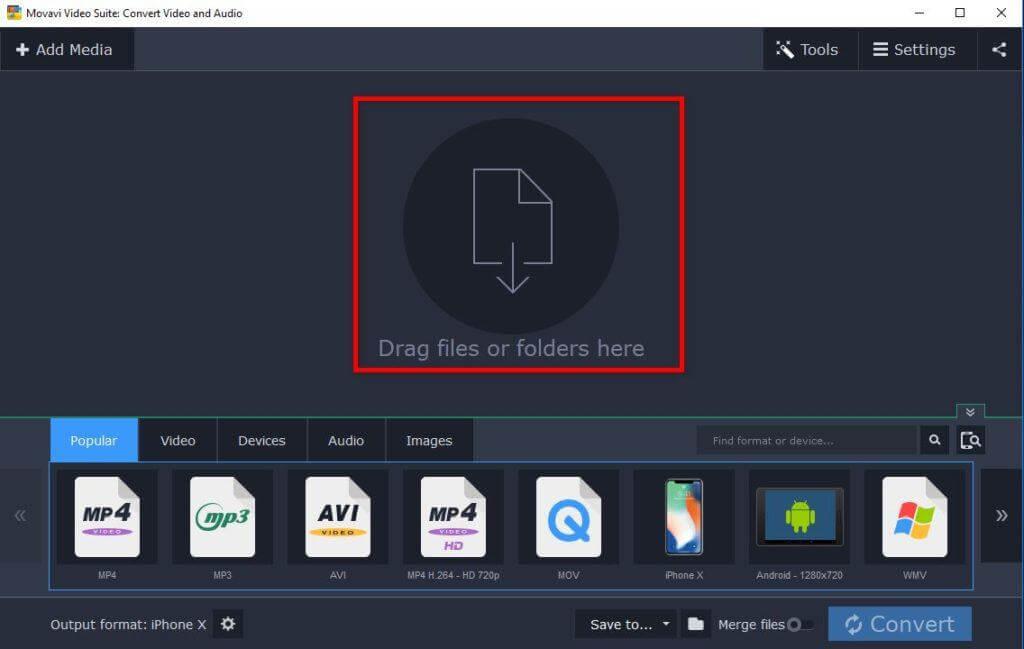
3. LÉPÉS = A RAW képek hozzáadása után ki kell választania a végső kimeneti formátumot. Egyszerűen nyissa meg a Képek lapot, és válassza ki a JPEG fájlformátumot.
By default, Movavi saves the file in original resolution so that no quality is compromised during the image conversion process. But in case, you wish to reduce the file size, you can utilize the Cogwheel button to customize the settings.
4. LÉPÉS = Ezen a ponton meg kell nyomnia a Mappa ikont, hogy megadja azt a helyet, ahová a konvertált képet/képeket menteni szeretné. Miután kiválasztotta, nyomja meg a Konvertálás gombot az átalakítási folyamat elindításához.
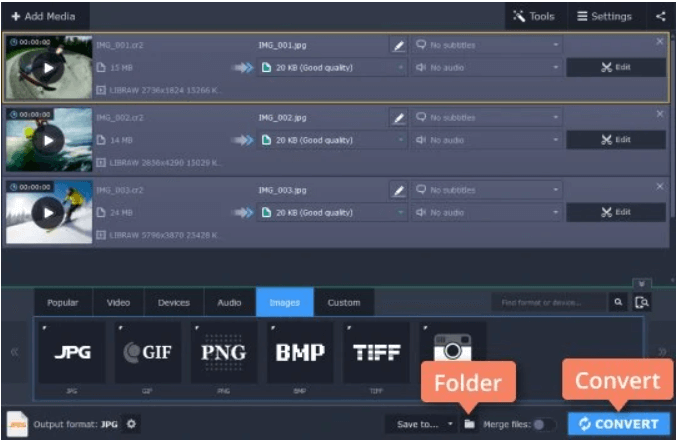
Ez minden! Sikeresen konvertálta a RAW-ot JPEG formátumba a Movavi Video Converter segítségével. Az alkalmazás gyors ütemben működik, így nem kell tovább várnia a kötegelt fotókonverziókra.
Kötelező olvasmány: 6 legjobb videó konvertáló szoftver Machez (fizetős és ingyenes) 2021
Megtisztelő elismerések: A legjobb képfájl-konvertáló szoftver és alkalmazások (2021-es kiadás)
A Movavi Converteren kívül vannak bizonyos alkalmazások, amelyek teljesen megérik a próbálkozást. Tekintse meg őket, és válassza ki a legmegfelelőbb lehetőséget a RAW JPEG és egyéb fájlformátumokká konvertálásához .
1. A legjobb képátalakítók Windows PC-hez
2. A legjobb fotókonvertáló szoftver Machez
3. A legjobb mobil RAW konverterek
4. A legjobb online képkonverziós szolgáltatások
Kötelező olvasmány: 7 legjobb fájltömörítő szoftver 2021-ben
Gyakran Ismételt Kérdések
Q1. Van valami ingyenes módja a nyers fényképek JPG formátumba konvertálására?
Igen, egy online fájlkonverziós eszköz használatával könnyedén konvertálhatja képeit RAW-ból JPEG-be, CR2-ből JPEG-be, ARW-ból JPEG-be stb. Próbálja ki a Movavi Video Editor alkalmazást, amely egy csomó ingyenes funkciót kínál!
Q2. Milyen fájl a nyers kép?
A RAW-fájl meglehetősen elterjedt képformátum, amelyet tömörítetlen képek digitális fényképezőgépekkel és szkennerekkel történő rögzítésére használnak. Ezek a fájlok általában nagyon nehéz méretűek!
Q3. Szerkeszthető egy JPG fájl ARW fájllá?
Természetesen a feladat elvégzéséhez csodálatos szerkesztő szoftverekre lesz szüksége, mint például a Photoshop CC, az Elements vagy a GIMP!
Q4. Hogyan lehet képet konvertálni cr2 fájllá?
Csak töltse le és telepítse a Movavi Video Editor > Média hozzáadása > Képek hozzáadása > Kimeneti formátum kiválasztása > válassza ki a helyet, ahová menteni szeretné a konvertált fájlt > nyomja meg a Konvertálás gombot!
Q5. Mi a Canon CR2 fájl célja?
A Canon Raw 2 (2nd Edition) rövidítése, az ebben a fájlformátumban rögzített képek általában nagyok, a tartalom pedig nagy felbontású képpontokat tartalmaz, és meglehetősen részletes fényképek.
MUSZÁJ ELOLVASNI:
Steam Disk Write Disk Error hibát észlel Windows 10 rendszeren a játék frissítése vagy letöltése közben? Íme néhány gyorsjavítás, amellyel megszabadulhat a hibaüzenettől.
Fedezze fel, hogyan távolíthat el alkalmazásokat a Windows 10 rendszerből a Windows Store segítségével. Gyors és egyszerű módszerek a nem kívánt programok eltávolítására.
Fedezze fel, hogyan tekintheti meg vagy törölheti a Microsoft Edge böngészési előzményeit Windows 10 alatt. Hasznos tippek és lépésről-lépésre útmutató!
A Google zökkenőmentessé tette a csoportos megbeszélések lebonyolítását. Tudd meg a Google Meet korlátait és lehetőségeit!
Soha nincs rossz idő a Gmail jelszavának megváltoztatására. Biztonsági okokból mindig jó rutinszerűen megváltoztatni jelszavát. Ráadásul soha
Az online adatvédelem és biztonság megőrzésének egyik alapvető része a böngészési előzmények törlése. Fedezze fel a módszereket böngészőnként.
Ismerje meg, hogyan lehet némítani a Zoom-on, mikor és miért érdemes ezt megtenni, hogy elkerülje a zavaró háttérzajokat.
Használja ki a Command Prompt teljes potenciálját ezzel a több mint 280 (CMD) Windows-parancsot tartalmazó átfogó listával.
Alkalmazhatja a Google Táblázatok feltételes formázását egy másik cella alapján, a Feltételes formázási segédprogrammal, a jelen cikkben ismertetettek szerint.
Kíváncsi vagy, hogyan használhatod a Rendszer-visszaállítás funkciót a Windows 11 rendszeren? Tudd meg, hogyan segíthet ez a hasznos eszköz a problémák megoldásában és a számítógép teljesítményének helyreállításában.







![Feltételes formázás egy másik cella alapján [Google Táblázatok] Feltételes formázás egy másik cella alapján [Google Táblázatok]](https://blog.webtech360.com/resources3/images10/image-235-1009001311315.jpg)
